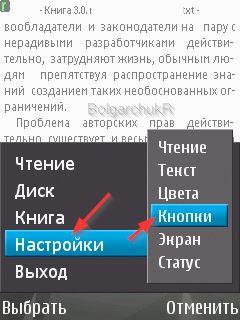- •Книга 3.0 Слушайте! Издание 1 том 1
- •Преди! словие
- •Все права разрешены.
- •Как пользоваться этой книгой. Легенда.
- •Форматирование.
- •Иллюстрации.
- •Вариант в формате .Рdf
- •Примечания и сноски
- •Эпиграф
- •Содержание
- •Вступительная часть.
- •Приношу свои изминения.
- •Актуальность.
- •Критика. Громатика.
- •Структура книги.
- •Две книги.
- •Уже разрешившиеся проблемы. Программы.
- •1 § Глоссарий. Словарь моих терминов.
- •Что есть книга? Книга или не книга?!
- •Мое определение книги,
- •Самиздат.
- •Минусы самиздата Низкое качество.
- •Сомнительная достоверность.
- •Отсутствие цензуры.
- •Плюсы самиздата.
- •Бесплатность.
- •Простота.
- •Авторство.
- •Широкие возможности.
- •Неадекватные противники прогресса - обскурантисты.
- •Староверы, они же: старообрядцы
- •Собственно, староверы.
- •Религиозные.
- •Не религиозные.
- •Группы риска.
- •Смешанные категории …
- •Консерваторы и староверы?
- •Резюмирую и подытожу.
- •Темная масса.
- •Читатель – вернись, я все прощу!
- •Не надо путать с нормальными людьми.
- •Ит определения.
- •Электронные книги и ридеры. (устройства).
- •Ридеры (программы).
- •Цифровые книги. (Электронные книги.)
- •Аудиокниги.
- •2 § Грязная бумага. ВиО.
- •Электронные или бумажные книги?
- •Критика аргументов адептов бумаги.
- •Выдержки с темы ВиО. Большинство книг, … не влезают…
- •Книги в читалке - литературой не являются.
- •Книгу через замочную скважину.
- •Примерно 2 % людей …
- •А вот «впечатляющие» аргументы:
- •Шж (обсуждение моих статей по теме книг).
- •- «Хочется полистать страницы «живьем».
- •Комментарии в начале.
- •Переписка с Алланой Ибри
- •Переписка со Степаном Вангаевым
- •Не худой троль, но очен подлый -- Сергей в. Воробьев
- •Среди комментирующих были и грамотные люди.
- •Выводы и пояснения.
- •Более грамотная критика.
- •Особенности электронных устройств. А если планшет потеряют?
- •А если украдут?
- •А если поломают?
- •Умышленные.
- •Случайная.
- •Произвольные браки.
- •Если пропал свет?
- •Пару слов в защиту бумаги.
- •Краткое обобщение и перспективы.
- •Морально этические и физиологические особенности.
- •- Детям планшет нельзя т.К. Они будут смотреть на нем пор….
- •Не только британские «ученые».
- •Пару слов о яркости. Как же правильно отрегулировать яркость?
- •Что вы делаете?
- •Где вы находитесь?
- •Программы по автоизменению яркости.
- •Работа за компьютером.
- •Работа за книгой.
- •Почему библиотекарю доплачивают за вредность.
- •Чем же так вредна эта книжная пыль?
- •Подытожу.
- •« Трансформация высших психических функций …»
- •Хорошее начало, усыпляющее бдительность.
- •ПоносЛось…
- •Ну полный обьем…
- •Осторожно! в бумажных книгах нет кнопок «выйти»!
- •Интерактивная доска не калькулятор!
- •Анализ. Обобщение критики.
- •Корни обскурантизма. Серьезная патология.
- •8 Преимуществ которые дают цифровые книги.
- •Проблемы и перспективы.
- •Зачем и как распознавать книги?
- •5 Преимущества распознанного (так называемого ocRтекста):
- •Код буквы и картинки – книга глазами эвм.
- •Еще кратенько по форматам и программам.
- •Выводы и советы.
- •Некоторые комментарии к вышеприведённой статье.
- •Мой ответ:
- •Другой комментарий:
- •3 § Звук букв
- •Синтезаторы речи и аудиокниги. Или как лучше читать ушами.
- •Что такое Аудиокниги и синтезаторы речи.
- •Аудиокнига.
- •Синтезаторы речи.
- •Преимущества аудиокниг. -аудиокниги не требуют программы.
- •- Произношение, ударение, интонация, дикция и др. Фикции.
- •Преимущества синтезаторов речи.
- •- Закладки.
- •- Скорость.
- •- Прослушивания любого текста.
- •- Размер занимаемой постоянной памяти.
- •- Возможность посмотреть текст.
- •- Поиск.
- •- Целая книга.
- •- Тембр и голос.
- •- Цена.
- •Резюмируя вышеописанное.
- •Проработка текстов – глазами или ушами?
- •Чтения глазами. Преимущества. Можно прочесть текст глазами.
- •Графика в тексте и т.П.
- •Копировать, редактировать, делать пометки, подчеркивать.
- •Серфинг
- •Недостатки.
- •Прослушивание текста. Преимущества.
- •Новые возможности.
- •Скорость.
- •Слабовидящим.
- •Недостатки.
- •Еще пару слов критикуя бумагу.
- •Советы использования синтезаторов речи. Меры предосторожности.
- •Внимание!!!
- •Другие опасности.
- •Общие советы. Еще раз о непереносимости звуков на слух.
- •Мои физиологические особенности и размышления.
- •Не словом, а делом.
- •Прочесть книги вместо других.
- •Подготовка материала.
- •Чем «загружать» свой мозг?
- •Как я нахожу книги.
- •Пусть это войдет в привычку.
- •Страх потери индивидуальности.
- •Моя проблема - не с кем обсудить книги.
- •П. С. В дополнение.
- •Практические советы.
- •Алгоритм действий.
- •Где взять книги?
- •Скачать с интернета.
- •Электронные онлайн библиотеки. Сайты, специализирующиеся на книгах.
- •Тематические библиотеки
- •Ресурсы с различным материалом.
- •Оцифровать.
- •Программы в общем.
- •Пару слов о онлайн сервисах.
- •Общие моменты.
- •Синтезатор речи (голоса).
- •Программа синтеза речи.
- •Почему бы не сделать синтезатор и программу в одном комплекте?
- •Резюмируя.
- •Синтез речи в разных ос.
- •Линукс.
- •Андроид, iPhone, iPad.
- •Древние смартфоны. Symbian os
- •Веббраузер.
- •Выводы.
- •Железо.
- •Блютус гарнитура. Приобретение.
- •Как подключить.
- •Модернизация (обгрейд) гарнитуры.
- •4.1 § Похожие проекты
- •Отзыв о фильме Google и всемирный мозг 2013.
- •1. Аффторам.
- •2. Теперь перейдем ближе к Googl.
- •3 Что можно посоветовать Гуглу.
- •Googl в глаз
- •15X4 Special - Что такое 15x4?
- •Проблема «книжного пьянства».
- •Ссылки на полезные книги.
- •Классификация закладок.
- •Другое.
- •Минусы.
- •4.2 § Книги тех же и смежных тем.
- •Книга 2.0 или 3.0 (в пользу бесплатных…)
- •Общая критика платных книг.
- •Подробнее о книге 2.0
- •Плюсы Книги 2.0
- •Глубокие познания в физиологии органов чувств и мозга.
- •Перспективные онлайн сервисы общей работы.
- •Одна глобальная книга с гиперссылками
- •Примеры и возможности глобальной утраты данных
- •Джейсон о самиздате и парадоксе выбора.
- •Оплата.
- •Минусы. Коммерческий упор.
- •Архаичность взглядов.
- •Критика Облаков.
- •Захват с экрана.
- •Не отделяет контент от железа.
- •Отвечаю на некоторые заданные д. Мерковски вопросы. Кажется, нашу нацию этот вопрос не особенно беспокоит. А что думаете лично вы?
- •Книжные обложки?
- •Что еще оцифровать?
- •Книга в новой медийной среде к. Н. Костюк Из преимуществ.
- •Из недостатков.
- •Как я добывал книгу Костюка.
- •Резюмируя.
- •Нетократия Александра Барда.
- •Какое все это имеет отношение к данной книги?
- •Искусство чтения. Как понимать книги – 2015 Фостер Томас
- •История чтения – 2008 Мангуэль Альберто
- •О чем и я писал.
- •Старые страхи и вечно актуальные проблемы.
- •Есть ли у нас кубинские рабочие цехов по закрутке сигар?
- •Мангуэль о Гутенберге и компютерах.
- •Книги с базовыми эпистемологическими моментами.
- •Дэвид Аллен Как привести дела в порядок. Искусство продуктивности без стресса 2016.
- •Альтшуллер г. Верткин и. Как стать гением.
- •Станислава Лема. Пару слов о его двух книгах. Диалоги.
- •О книге Лема, «Сумма технологий»
- •Пару слов о Пелевине.
- •Антикопирайт, м. Вербицкий
- •Манифест свободного творчества.
- •Традиционная система современного рабовладения. Что делать?
- •5 § Палки в колеса
- •Деревянные чурбаны. Или кому выгодно продавать бумажные книги.
- •Сектанты.
- •Политики.
- •Учебные учреждения.
- •Вся бюрократическая система. Ксерокопии и бумажные документы.
- •Круговорот бумаги в абсурде.
- •Мир зрячих слепцов.
- •Ходящие по потолку.
- •Гиперссылки с бумажного документа? Гиперссылки под текстом.
- •Догадайтесь сами: %d1%8f%20%d1%84%d0%b8%d0%b3%d0%b5%d1%8e
- •Государственная копрография.
- •А где же они все будут работать?
- •Верхушка власти.
- •Законодательство и авторские права.
- •П. С. Еще пару примеров.
- •Зачем все это надо? Зачем писать очередную книгу?
- •6 § Перспективы
- •Пессимистичные.
- •Деградация, атрофия и вымирание.
- •Генерация полного Пи…
- •Ожиревшие корпорации.
- •Все останется как есть.
- •Война роботов. Вы на чьей стороне?
- •Реалистичные.
- •Книга, подстраивающаяся под читателя.
- •Переводы.
- •Форматы и уровни сложности.
- •Многа букав? Ограничить размер всей книги.
- •Выкинуть некоторые главы.
- •Дата редактирования.
- •Группа любимых авторов книги 3.0.
- •Стиль повествования.
- •Структура книги.
- •Адаптация книги для прослушивания.
- •Формулы.
- •Смайлики и графика.
- •Форматирование текста и гиперссылки.
- •Синхронизация материала. Соавторство и рейтинги.
- •Гибкая книга 4.0.
- •Резюме и не большая критика.
- •Смежные технологии.
- •Будущее синтезаторов речи.
- •Синтез речи при дублировании фильмов.
- •Синтез речи и понимания речи машиной.
- •Проговаривание сообщений от ос.
- •Восприятие книги телом.
- •Автоматизация.
- •Голос в текст.
- •Книги, написанные роботом.
- •Пару слов о перспективах и роли нейронных сетей.
- •П. С. Еще пару слов о управлении пк голосом.
- •Выводы. Сама суть.
- •Выводы смежных технологий.
- •В образовании.
- •Цифровая грамотность в образовании.
- •Краткая история грамотности.
- •Суровая реальность образования.
- •Безграмотное образование.
- •Исключения из правил.
- •Оптимистичные. В образовании. Планшеты вместо книг.
- •Почему именно книги? Есть же статьи и сайты.
- •Поиск книг.
- •Облака ноосферы.
- •Роль книг в азах цифрового бессмертия.
- •Индивидуальная книга жизни.
- •YouTube потеря данных.
- •Viber потеря данных.
- •Как должно быть и как можно реализовать.
- •7 § Выводы Не панацея.
- •Что делать?
- •Завершение.
- •Прослушал. Список любимых книг.
- •8 § Послесловье Благодарности.
- •Финансовая поддержка.
- •О книге.
- •Последние строки о дописывании.
- •Об авторе.
- •Интернет визитка
- •Как я себя позиционирую.
- •Планы на будущее. Хотелось бы написать или найти.
- •Полное содержание.
- •Список использованной литературы?
Древние смартфоны. Symbian os
Даже на моем стареньком смартфоне: нокиа N-82, под управлением уже устаревшей Symbian OS, можно установить программу для синтеза речи. Поскольку пользуюсь им уже очень давно, то проработал и довел все до автоматизма. Программа и смарт практический никогда не подводили. В связи с чем, распишу подробно о том, как установить, настроить и пользоваться именно на примере Symbian OS. Хотя, конечно, было бы актуальнее, если бы расписал все тоже, но для андроида.
Установка программы.
Начну с установки. К сожалению, уже не помню, где именно скачал сами файлы. Но, если у кого-то есть сильное желание, ищите и найдете. Можно найти пиратскую, или, что бы совесть была чиста, лучше все токи скачать с сайта разработчика. После того как программу скачали, её можно установить прямо с ПК, если подключить к нему телефон и настроить. Но, чтобы ни заморачиваться, как и на многих подобных устройствах, проще сбросить сами установочные файлы на телефон. Перед любой важной установкой программ, будь то смартфон или компьютер, всегда рекомендую делать резервную копию системы или точку восстановления. Что бы, если что-то пойдет не так, всегда можно было бы вернуться.
Думаю, будет излишним напоминание о том, что программа должна соответствовать версии системы, на которую она устанавливается. У меня, к примеру: Symbian 9.х. Если версия другая, то, скорей всего, не установится.
Как уже писал ранее, для установки подобных программ, на разные устройства, необходимо установить, помимо самой программы, голосовые модули нужного вам (родного) языка. Мне повезло, и я нашел комплект: программу вместе с хорошим голосовым движком «Ольга» фирмы Sakrament. Если на телефоне установлен архиватор, то можно установить прямо с архива.
|
|
|
|
|
Рис. 53 диспетчер приложений
|
Рис. 54 Распаковка и установка программы |
Рис. 55 Красные квадратики – голосовой движок: Russian-Olga.sis и сама программа: Rusian-TTS.sis |
Достаточно нажать на файл в архиве, он распакуется и начнется установка. (см. Рис. Распаковка и установка программы.) После этого можно зайти в диспетчер приложений (Рис. диспетчер приложений) и убедиться, что программа установлена. (Рис. Программа в диспетчере приложений). Если вы все токи решили никогда не пользоваться данной программой, или она установилась не корректно (не говорит), при необходимости, её оттуда можно удалить. Если же требуется запустить программу, то надо зайти уже в сами приложения и нажать на соответствующий значок. Как он выглядит, показано на рисунке: «Значок для запуска программы». У меня он называется «Расказчік». Как и многие, часто используемые программы я его вынес на «рабочий стол». Т.е. на основной экран телефона. Оттуда можно запускать программу, одним кликом, не роясь и не ища её среди массы других. Рис. «вынес на рабочий стол». Как выносить программы на рабочий стол показывать не буду, т.к. не помню, да и долго это…
|
|
|
|
|
Рис. 56 Программа в диспетчере приложений |
Рис. 57 Значок для запуска программы
|
Рис. 58 вынес на рабочий стол |
Сохранить книгу в нужном формате.
После того как программа установлена, для её проверки, необходимо сбросить текстовый файл в нужном формате на смартфон. К сожалению, файлы книг для прослушивания, следует перевести в формат поддерживаемый синтезатором речи. Эмпирическим путем проб и ошибок понял, что программа понимает только файлы формата .тхт в MS-DOS кодировке. Для не опытных ИТ-пользователей эти слова могут показаться не знакомыми и страшными, но не стоит пугаться.
Да простят меня более опытные пользователи ПК, которые могут просто промотать, не читая данный подробный мануал. Но, для чайников, наглядно приведу пример с картинками. Допустим, вам, как и мне, нет времени читать этот труд. Удивлен, что вы дочитали до этих строк, ☺ но все же. Так вот, нет времени читать. Кстати, для справки, я и сам, в процессе редактирования, данную книгу не однократно слушал и ставил закладки, где и что надо переделать. Позже прорабатывал их на ПК. Итак, для того что бы переконвертировать файл, открываем его в формате вордовского документа. Если он, в каком-то другом формате (который Microsoft не поддерживает), я его вначале конвертирую в ворд. Как именно описывал в разделе «Оцифровать.»

Рис. 59 Открываем файл книги.
В моей МультиОС, значки основных документов, представлены в виде букв соответствующих форматов. Насколько знаю, к такому инновационному и удобному решению, не пришла еще не одна компания. Но, это так, промежду прочим. Что бы знали, что у остальных значок будет выглядеть как стандартный значок документа, соответствующего программе, в которой он открывается.
После открытия, опять же, если разработчики не чего не поменяют, нажмите на кнопку (вверху справа) «Файл» и в появившемся ниже списке «Сохранить как».
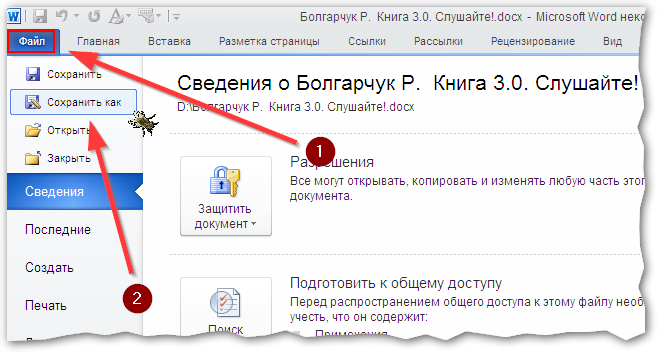
Рис. 60 «Файл», «сохранить как».
По крайней мере, так в ворде 2010 и 2013. В остальных версиях и в др. системах, кнопки «Файл» и «Сохранить как», могут быть в другом месте. Или могут быть спрятаны, под каким-то значком менюшкой.
Я так подробно расписал элементарные вещи, потому что мне не редко приходилось сталкиваться именно с тем, что люди не умеют сохранять документы в другом формате. Будь то .тхт или .pdf.
Далее, ворд 2013 может запутать пользователя и предложить какие-то не кому не нужные облака, или еще что-то. Надо выбрать «Обзор» и указать то место, куда вы хотите сохранять. А вот в 2010 такой ерунды еще не было, и он сразу, без лишних телодвижений, предлагал, сохранить в то же место где находится открытый файл. После того как выбрали куда сохранить, выбираем как.
Для того что бы выбрать другой формат под «Именем файла», следует нажать на маленький перевернутый черный квадратик, напротив фразы «Тип файла». Появится список с различными форматами. Их довольно много. Возможно, именно это так пугает чайников сохранять файлы в другом формате. Но не стоит пукаться. Проматываем вниз, нажав на стрелочку вниз или на полосу прокрутки, пока не найдем «Обычный текст (*тхт)». После чего на нем надо нажать левой кнопкой мыши.
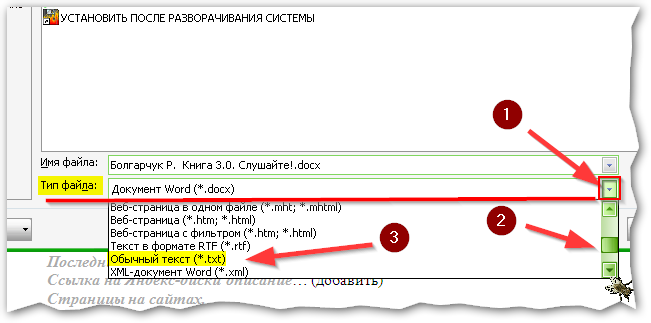
Рис. 61 Тип файла.
Возникнет окошко, в котором надо поставить галочку напротив надписи MS-DOS и нажать ОК.

Рис. 62 галочка напротив MS-DOS
Система предупредит вас о том, что в данном формате не будет картинок и др. элементов. Но для прослушивания текста картинки не сильно нужны, к тому же другой формат программа, которой я пользуюсь, не понимает. Так что соглашаемся и жмем Да.

Рис. 63 согласиться с тем, что часть будет потеряна.
Но при этом помним, что оригинальный файл документа в формате doc удалять НЕ стоит, т.к. там и картинки, и гиперссылки, и форматирование, которое может пригодится, при дальнейшей обработке текста.
В итоге, если сделали все правильно кроме файла в формате doc, появится файл в формате txt. Собственно, файл txt: «Текстовый документ», и надо скопировать для прослушивания на смартфон.
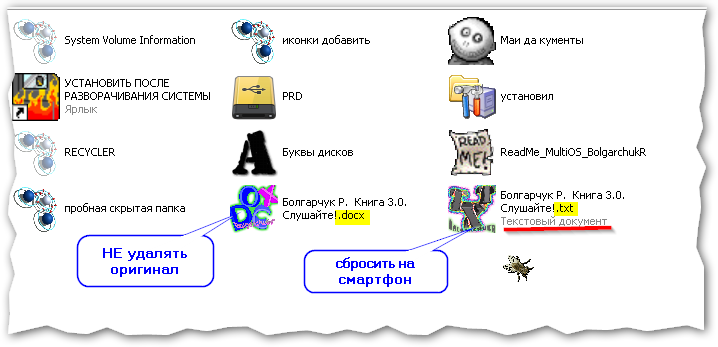
Рис. 64 Появится файл текстовый документ.
Такой файл весит на много меньше, т.к. как уже писал, не содержит форматирования и картинок. Как правило, книги такого формата, мне удается сбрасывать с компьютера прямо по блютусу, за считанные секунды. Но если вы не знаете, как пользоваться блютусом, есть и другие способы, сбросить файл на смартфон. Например, с помощью карты памяти и адаптера, или по кабелю телефона. Подробно их тут рассматривать не буду.
Во время прослушивания можно делать закладки, а особо важные моменты записывать на диктофон или в блокнот. При этом обязательно указывать конкретную фразу в книге, которой адресована пометка. Если этого не делать, то найти её потом, может быть проблематично. А так, по конкретной фразе, позже, на компьютере, можно будет моментально отыскать.
Открыть книгу и настроить программу.
После того как программа установлена и файл сброшен на смартфон, для удобства работы её желательно настроить.
|
|
|
|
|
Рис. 65 Выбрать книгу на диске |
Рис. 66 Последние открытые книги.
|
Рис. 67 Сам текст книги |
После запуска программы, до того, как книга открыта, будет пустой экран. Но после нажатия кнопки выбора появится меню, в котором можно, для начала, попробовать открыть сброшенную книгу. Тут надо помнить в какую папку вы её сбросили и на какой диск. На телефоне, как правило, может быть несколько дисков. Можно просто по очереди их открыть именно в данной программе. Нажав на кнопку «Выбрать». В появившемся меню пункт – «Диск» и «Открыть». Затем отобразятся диски. Среди них и надо найти, а затем выбрать искомый файл книги. В дальнейшем искать уже не придётся. Программа помнит последние открытые документы. После выбора откроется книга. Размер шрифта, индикатор батареи, времени, прочитанного и всего остального можно установить в настройках.
На всех настройках останавливаться не буду, там все на русском, если кому надо, сами разберетесь.
|
|
|
|
Рис. 68 Настройки → статус |
Рис. 69 Показывать время и остальное |
Но, все токи, настройкам горячих клавиш стоит уделить внимание. Т.к. повторюсь, это значительно ускоряет и облегчает работу. Выбираем «настройки» → «кнопки» и назначаем удобные горячие клавиши. Рекомендую на клавишах, которые с краю назначать какие-то основные функции, такие как чтение, остановка, а на те, что в центре, менее важные. Мне, к примеру, это дает возможность, не вытаскивая смартфон с кармана, наощупь включать и выключать проговаривание текста, ставить закладки, изменять громкость, скорость воспроизведения, нажимая соответствующую клавишу.
|
|
|
|
|
Рис. 70 Выбираем «настройки» → «кнопки» |
Рис. 71 Основные кнопки.
|
Рис. 72 Дополнительные |
Ниже приведу настройки, которые сделанные мною на стареньком нокиа. Интересно на сколько комфортно и возможно ли вообще жать на ту или иную кнопку на сенсорном дивайсе не вытягивая его с кармана?
Рис.
73 мои
настройки клавиш в телефоне
Закладки.
После того, как я книгу прослушал, если она оказалась действительно стоящая, стараюсь выкроить время для более детальной проработки закладок. Хотя, если честно, настолько занят, что (как уже писал) с тысяч прослушанных книг, в которых десятки закладок, полностью проработать удалось лишь парочку. Но все же, у меня есть надежда, что еще вернусь к ним, когда появится время и потребность.
Как видно с рисунков, на закладку у меня поставлена тоже горячая клавиша. Её так же можно с легкостью нажать наощупь. Это цифра «5». Она на клавиатуре смарта находится прямо под двойкой и при определенной сноровке с опытом, нажать на неё можно даже не вытягивая смарт с кармана. Это дает возможность поставить закладку в момент воспроизведения, именно в нужном месте, не останавливая его.
А вот для того, чтобы потом просмотреть закладки я выбираю «Книга» → «Закладки» → «Показать». Или назначенную горячую клавишу «7». Она третья сверху слева. После чего отображаются поставленные закладки.
|
|
|
|
|
Рис. 74 «Книга» → «Закладки» |
Рис. 75 «Показать» закладки |
Рис. 76 Закладки |
К сожалению, насколько понял, нет способа экспортировать закладки и уже работать с ними в ворде. Поэтому приходится искать их по той или иной ключевой фразе. Если я начну в поиске вводить словосочетание с закладки, и оно довольно уникально, то просматривая тот же документ в ворде, можно перейти к тому же тексту, в котором была на мобильном сделана закладка. Т.е., как показано в примере Рис. 76 Закладки, нажимаем уже на ПК (открыв вордовскую версию книги) заветное сочетание Ctrl+F, откроется или активируется область поиска. В ней вводим какое-нибудь, желательно уникальное словосочетание, глядя на закладку в смартфоне. В данном случае достаточно было начать вводить словосочетания «Они могут тра…» как моментально, еще не дописав, попал на нужный фрагмент текста.

Рис. 77 Пример поиска в ворде.
Кстати, из-за того, что я, в качестве примера, употребил эти два с половиной слова повторно, они, при поиске, могут найтись уже и в этом месте. Но если дописать третье слово до конца, то вероятнее всего, такое словосочетание в документе будет встречено один раз, и соответственно с помощью поиска его сразу же можно будет отыскать.
Зачем автор написал столько про Symbian OS?
-- Может заметить критичный читатель и будет в чем-то прав. Действительно, Symbian уже 100 лет как устарела, и пользуюсь ею, скорей всего, только я. И то, из-за того, что нет денег и времени выбрать дивайс под управлением Андроид. Тем не менее, из-за ряда причин все токи написал подробно про Simbian.
1 – потому что я ею давно пользуюсь. Там все это работает без особых глюков. Именно на этой системе, как уже писал, у меня все проработано и доведено до ума. Как будет на андроиде, не знаю, кому надо и вышеописанного мало – ищите, пробуйте.
2 - скорей всего, аналогичные принципы работы и на других системах. Т.е. даже счастливые обладатели Мака или андроида, могут интерполировать описанное выше и взять на вооружение основные алгоритмы действий. Надеюсь, описанное мною для Simbian, во многом применимы и там. Т.е. и на КПК, под управлением Android, iOS, Windows Mobile др., можно настроить горячие клавиши, сбросить книги с компьютера на телефон и многое другое. Хотя, там, вероятнее всего, больше функций. Если бы у меня было время, проработал бы детальнее и подробно описал данные нюансы касательно др. ОС.
3 – возможно не все функции будут реализуемы на др. платформах. Звучит странно, но увы, такое бывает. С приходом новых технологий часто забываются некоторые полезные функции, которые были в старых. Из-за этого возможно кто-то будет читать про старую ограниченную Simbian и завидовать, что на ней можно нажать клавишу не вынимая смартфон с кармана. Повторюсь. Интересно как будут нажимать на клавиши те, у кого один только сенсорный дисплей? Конечно, может и они приноровятся, но все же думаю проще нажимать на клавишу чувствуя её под пальцем, а не ориентируясь просто по тому, где бы она могла находиться, под однородным стеклом сенсора. Так что, этот раздел, может оказаться небольшим экскурсом, в утраченные, но преобладающие, возможности некоторых старых устройств. Конечно, можно найти и другие решения, например, голосовые команды. Да и не так уж и важно нажимать на клавиши, не глядя и не вытягивая телефон. Впрочем, как посмотреть. Важно или не важно, если вы идете по улице или переходите дорогу…
Если быть объективным, стоит отметить, что наверно всегда будут, какие-то преимущества и недостатки. Очень надеюсь, что в будущем программисты и создатели девайсов их учтут, сделают правильные выводы. К сожалению, выводы далеко не всегда верны. Производители иногда руководствуются не тем, чтобы сделать для пользователя удобный и хороший дивайс с таким же хорошим софтом, а тем, что бы потребитель отдал им побольше, своих кровных. Вот почему я так подробно остановился на том, что книгу можно скачать с интернета, переконвертировать и сбросить на смарт. Надеюсь в будущем, когда все будет в онлайне и за каждую страницу придётся плотить, грамотные люди вспомнят, что ведь можно не слушать книги онлайн, а сбрасывать их «пачками», не тратя ни копейки. А возможно благодаря таким как я, и подобным, удастся избежать, оболванивание и обдирание малограмотных потребителей. А возможно и не удастся. Сейчас рекламодатели и разные, извиняюсь за выражение, промоутеры делают все, чтобы переучить и отучить людей использовать хорошие решения. Удивительно, но им это удается. Если плохой продукт хорошо рекламировать, то он может вытеснить с рынка хороший. А в дальнейшем многие хорошие решения могут быть забыты или утеряны. История знает много таких примеров. По данному поводу я как раз недавно смотрел не плохое коротенькое видео: «10 утраченных технологий прошлого». Так что, с одной стороны я борюсь с обскурантизмом, но с другой, будучи объективным прагматиком, не бросаюсь в крайности и прекрасно понимаю, что не стоит забывать и о хороших рабочих технологических решениях, которым не нашлось аналогов.